Vba kodunu kullanarak tüm hücreler nasıl seçilir?
VBA’da, çalışma sayfasındaki tüm hücreleri seçmek için kullanabileceğiniz CELLS adlı bir özellik vardır.
Cells.SelectTüm hücreleri seçmek için VBA
- Öncelikle çalışma sayfasındaki tüm hücrelere başvurmak için CELLS özelliğini yazın.
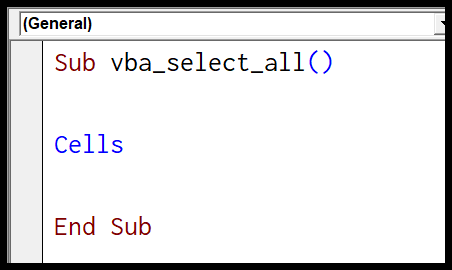
- Bundan sonra bir nokta (.) girin.
- Bu noktada yöntemlerin ve özelliklerin bir listesine sahip olacaksınız.
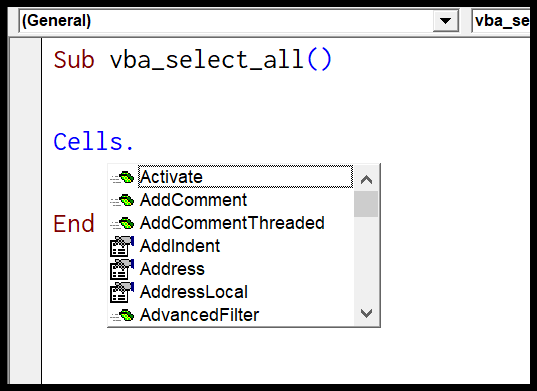
- Bu listeden “Seç”i seçin veya “Seç” yazın.
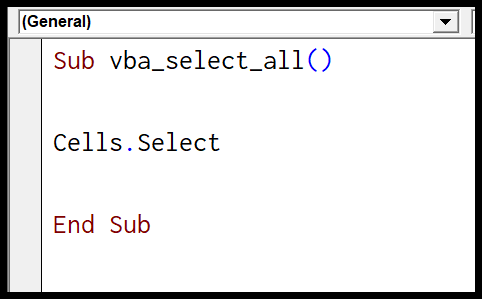
Çalışma sayfasının tamamını seçtikten sonra yazı tipini değiştirebilir, içeriğini temizleyebilir veya başka şeyler yapabilirsiniz.
Yorumlar
- HÜCRELER özelliği, tüm hücreleri seçmek için Control+A klavye kısayolunu kullandığınız gibi çalışır.
- Bu VBA kodunu çalıştırdığınızda, sayfa korumalı ve bazı hücreler kilitli olsa bile tüm hücreleri seçer.
- Ayrıca gizli hücreleri de seçecektir.
Sayfa etkinleştirilmelidir
Artık bir sayfanın tüm hücrelerini seçtiğinizde o sayfanın etkinleştirilmesi gereken bir şeyi anlamalısınız. Kısacası aktif olmayan bir sayfadaki hücreleri seçemezsiniz.
Diyelim ki “Sayfa1″deki tüm hücreleri seçmek istiyorsunuz. Aşağıdaki kod türünü kullanırsanız hata alırsınız. Önce “Sayfa1″i etkinleştirmeli, ardından tüm hücreleri seçmek için “Hücreler” özelliğini kullanmalısınız.
Worksheets("Sheet1").Activate Cells.SelectArtık çalıştırdığınızda, önce “Sayfa1”i etkinleştirecek ve ardından tüm hücreleri seçecektir. Bu şey, eğer o sayfa etkin değilse, sayfanın tamamını seçemeyeceğiniz konusunda size küçük bir sınırlama getirir.
Yapabileceğiniz başka bir şey daha var: Yeni bir sayfa ekleyebilir , ardından tüm hücreleri seçebilirsiniz.
Sheets.Add.Name = "mySheet" Cells.Selectİlgili eğitimler
- Excel’de VBA kullanarak satır ekleme
- VBA kodunu kullanarak Excel’deki hücreleri birleştirme
- Excel’de VBA’yı kullanarak bir aralık/hücre seçin
- Excel’de VBA’da ActiveCell
- Excel’de VBA’da Özel Hücreler Yöntemi